時間:2017-07-04 來源:互聯網 瀏覽量:
今天給大家帶來Win8係統平板電腦如何設置屏幕自動旋轉功能,Win8係統平板電腦設置屏幕自動旋轉功能的方法,讓您輕鬆解決問題。
一般情況下平板電腦設置後可以讓屏幕自動旋轉,無論在那個方向都可以自動旋轉屏幕。但有用戶在平板win8係統下開啟屏幕自動旋轉功能後,屏幕還是不能自動旋轉,屏幕自動旋轉失效,下麵,小編告訴大家Win8係統平板電腦開啟屏幕自動旋轉功能的方法。一般在右側工具欄(CharmBar)中進行屏幕旋轉設置;
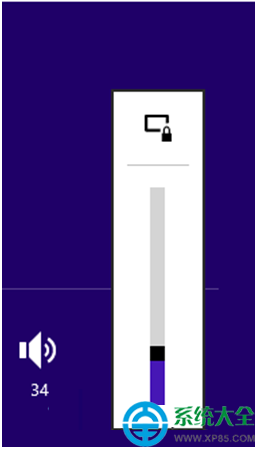
但發現側邊欄中沒有自動轉屏功能,隻有調節亮度和其他選項
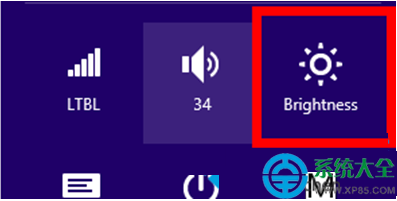
開啟方法:
1、在平板win8係統右側邊欄中搜索“Services”並打開Services設置;
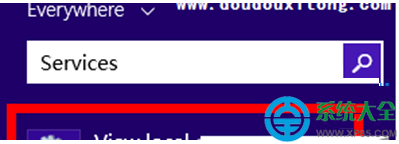
2、打開Services設置窗口後,並找到“Sensor Monitoring Service”選項並鼠標右鍵菜單選擇啟動類型為“自動”狀態;
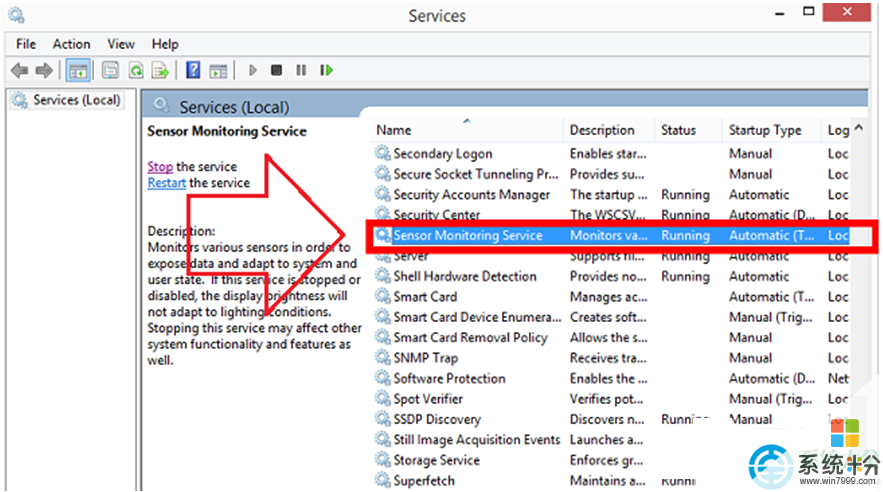
3、再次打開右側工具欄(CharmBar),這時候側邊欄也有自動旋轉選項點擊打開即可開啟自動轉屏。
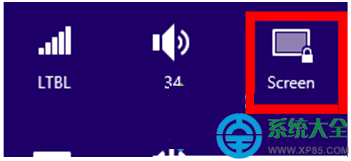
win8係統中不能自動旋轉屏幕或右側工具欄沒有自動轉屏選項,主要是係統相關服務沒有開啟,我們可以按照上述教程操作。
【相關推薦】
1、Win8係統電腦設備管理器在哪裏?
2、安裝Win8係統時直接跳過輸入密鑰的圖文教程
以上就是Win8係統平板電腦如何設置屏幕自動旋轉功能,Win8係統平板電腦設置屏幕自動旋轉功能的方法教程,希望本文中能幫您解決問題。